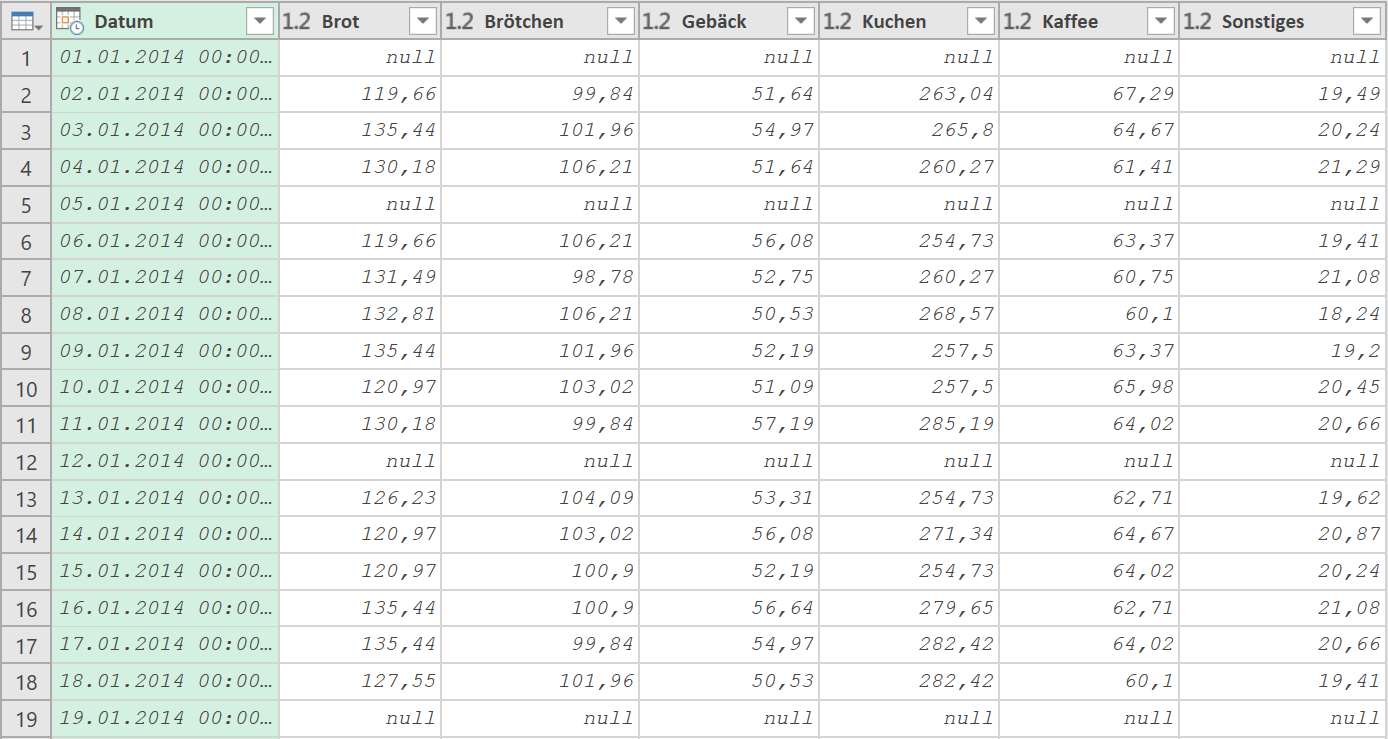Xtract: Daten einer Excel-Tabelle oder tabellarischen Aufstellung sollen zur weiteren Auswertung in den Power Query-Editor importiert werden. Kurz & knapp, wie das typischerweise geschieht.
Wissensstand: Level 1 ⇒ Einsteiger in PQ, keine/kaum Erfahrung
Alle Daten, welche in Power Query bearbeitet bzw. ausgewertet werden sollen, müssen in einer tabellarischen Form vorliegen und anschließend in PQ importiert werden. Grundlage ist in diesem Beispiel eine beliebige Excel-Tabelle bzw. eine tabellarische Darstellung in Excel.
Falls falls zu importierenden Daten nicht als „Intelligente” Tabelle vorliegen oder keinen Bereichsname haben, markieren Sie idealerweise diesen Bereich und formatieren diesen dann über das Menü Start oder per StrgL bzw. StrgT. Achten Sie darauf, dass im Dialog der Bereich korrekt angezeigt wird und auch das Häkchen bei „Überschrift” richtig gesetzt ist:
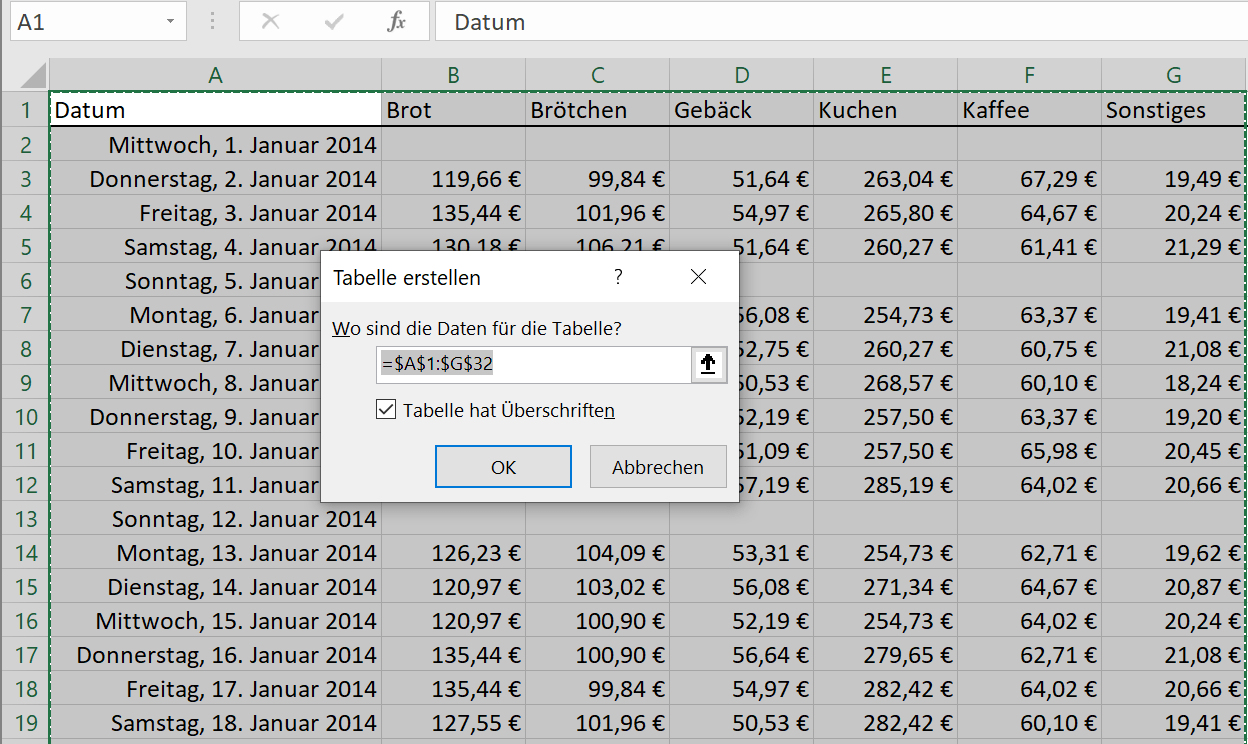
Der Dialog ‘Tabelle erstellen’ sollte exakt überprüft und erforderlichenfalls korrigiert werden
In Excel wird dann in den meisten Fällen die Tabelle in Leporello-Darstellung (jede 2. Zeile farbig) dargestellt. Anschließend erfolgt der Import über Daten (in frühen Versionen über den Menüpunkt PowerQuery) | Aus Tabelle/Bereich und anschließend liegen die Daten im Power Query-Editor für die Verarbeitung bereit:
Sie können mit der Power Query – Arbeit starten… 😎 Hinweis: Der Import aus anderen Quellen ist teilweise sehr unterschiedlich und wird im jeweiligen Beitrag detailliert beschrieben.
Hat Ihnen der Beitrag gefallen?
Erleichtert dieser Beitrag Ihre Arbeit?
Dann würde ich mich über einen Beitrag Ihrerseits z.B. 0,50 € freuen …